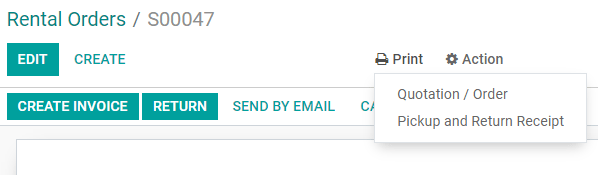Location¶
Odoo Location est une solution complète pour gérer vos locations.
À partir d’une vue unique, vous pouvez envoyer des devis, confirmer des commandes, planifier des locations, enregistrer quand les produits sont enlevés et retournés et facturer vos clients.
Pour plus d'infos
Prix de location¶
Configuration¶
Allez à , sélectionnez ou créez un produit et cliquez sur l’onglet Location d’un produit. Sous Prix de location, cliquez sur Ajouter un prix. Choisissez ensuite une Unité de temps (heures, jours, semaines ou mois), une Durée, et un Prix. Vous pouvez ajouter autant de lignes de prix que nécessaire, généralement pour accorder des remises pour des durées de location plus longues.
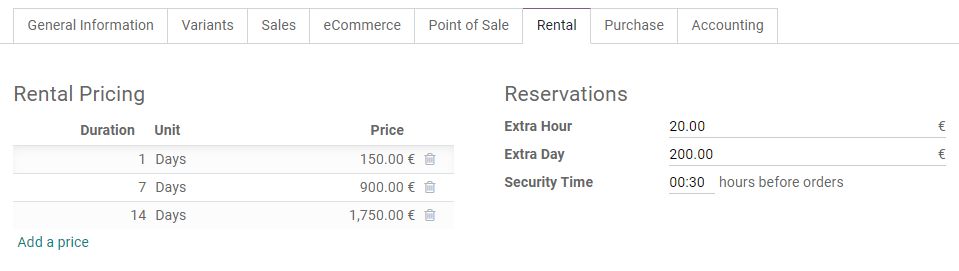
Astuce
Sous Réservations, vous pouvez ajouter des amendes pour chaque Heure supplémentaire ou Jour supplémentaire. Vous pouvez également définir une Durée de sécurité, exprimée en heures, pour rendre le produit temporairement indisponible entre deux bons de location.
Note
Si vous souhaitez louer un produit créé en dehors de l’application Location, n’oubliez pas de cocher Peut être loué sous le nom du produit. Par défaut, cette option est cochée lorsque vous créez un produit directement depuis l’application Location.
Calculs¶
Odoo utilise toujours deux règles pour calculer le prix d’un produit lorsque vous créez un bon de location :
Une seule ligne de prix est utilisée.
La ligne la moins chère est sélectionnée.
Exercise
Considérez la configuration de prix de location suivante pour un produit :
1 jour : 100 $
3 jours : 250 $
1 semaine : 500 $
Un client souhaite louer ce produit pendant 8 jours. Quel prix devrait-il payer ?
Après la création d’une commande, Odoo sélectionne la deuxième ligne car c’est l’option la moins chère. Le client doit payer trois fois “3 jours” pour couvrir les huit jours de location, pour un total de 750 $.
Signature du client¶
Vous pouvez demander à vos clients de signer un contrat de location décrivant l’accord entre vous et vos clients avant que ces derniers enlèvent les produits, pour vous assurer que vos produits sont retournés à temps et dans leur état d’origine. Pour ce faire, allez à , activez Documents numériques et Enregistrer.
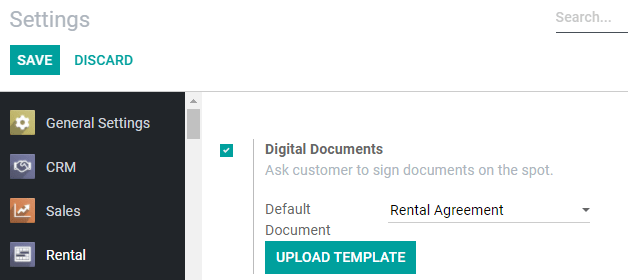
Note
This feature requires the Sign app. If necessary, Odoo installs it after activating Digital Documents.
Une fois les paramètres de l’application enregistrés, vous avez la possibilité de modifier le contrat de location par défaut dans le menu déroulant. Vous pouvez choisir n’importe quel document déjà téléchargé sur l’application Signature ou en télécharger un nouveau sur l’application Signature en cliquant sur Télécharger un modèle.
Pour demander une signature au client, sélectionnez un bon de location confirmé, cliquez sur Signer les documents, choisissez le modèle de document à utiliser et cliquez à nouveau sur Signer les documents. Dans la fenêtre suivante, sélectionnez votre client et cliquez sur Signer pour démarrer le processus de signature. Une fois le document complété, cliquez sur Valider & envoyer le document complété.
Pour plus d'infos
Bon d’enlèvement et de retour¶
Vous pouvez imprimer et remettre à vos clients des reçus lorsqu’ils viennent chercher et/ou retournent des produits. Pour ce faire, ouvrez n’importe quel bon de location, cliquez sur Imprimer et sélectionnez Bon d’enlèvement et de retour. Odoo génère ensuite un PDF détaillant toutes les informations sur l’état actuel des articles loués : lesquels ont été enlevés, quand ils devraient être retournés, lesquels ont été retournés et les éventuels coûts de retard de location.